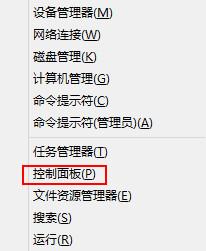非常小的伙伴会因为工作需要在钉钉创建各种类型的群,比如班级群、部门群、学习群等。有时候有些小伙伴一不小心就可能选错群类型,但是成员已经陆续加入群了,重新建群也是浪费时间和精力。
所以今天边肖给大家带来了一个修改分组类型的方法。有兴趣的朋友一起来看看吧。
 钉钉V5.0.12安卓最新版本类别:学习办公尺寸:105.56M语言:简体中文
钉钉V5.0.12安卓最新版本类别:学习办公尺寸:105.56M语言:简体中文
评分:10下载地址1。打开软件,进入群聊界面。
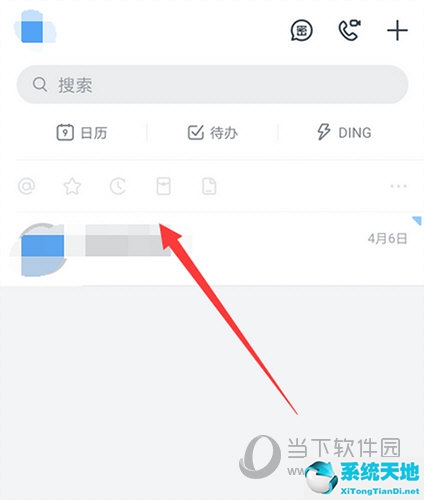
2.单击界面右上角的三点选项。
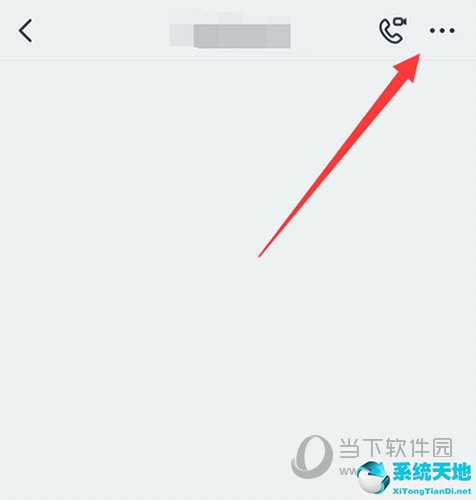
3.打开集团数据设置界面,向下滑动。
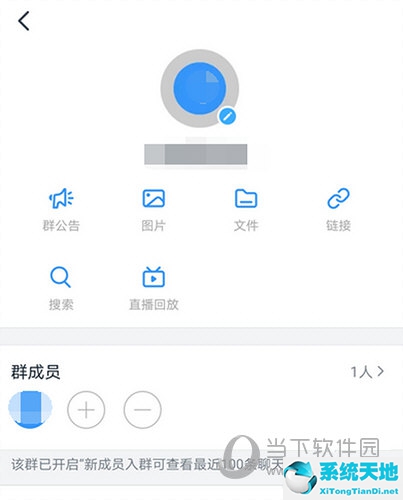
4.单击打开“组类型”选项。
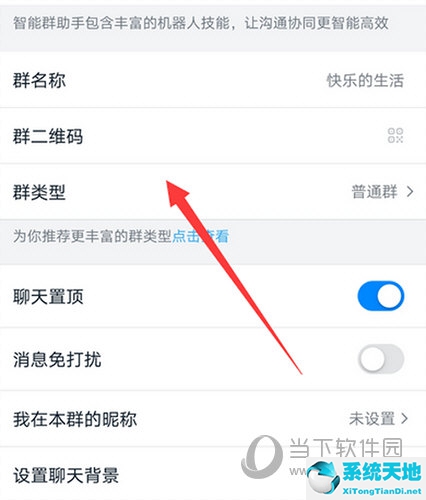
5.在打开的界面中选择要设置的类型。
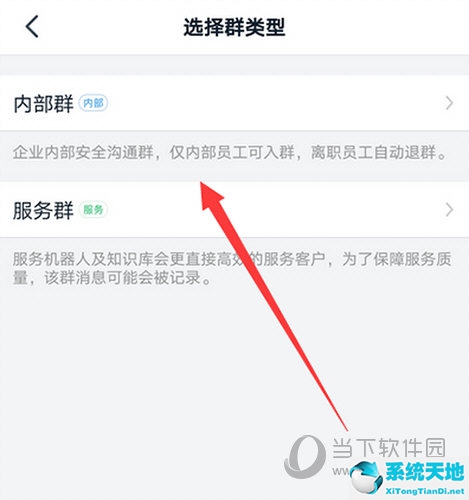
6.选择要设置的企业选项。
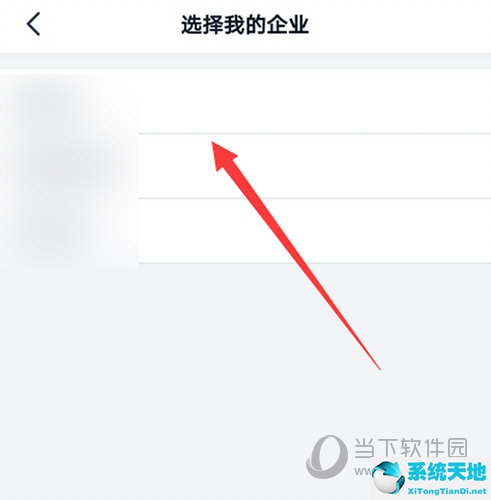
7.弹出的界面会根据提示进行操作。
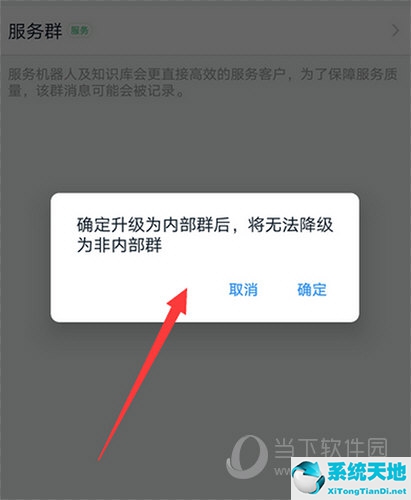
以上是用边肖带来的软件修改分组类型的方法。需要注意的是,如果普通组升级到其他组,是没有办法降级的。希望这篇文章能帮助到大家。